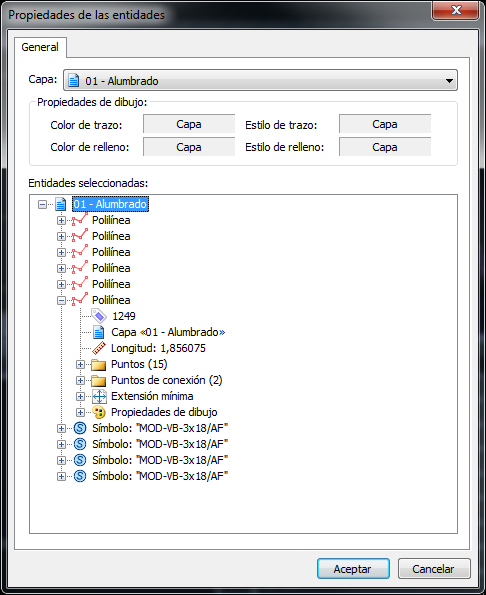Selección de entidades
Entendemos por selección la característica que nos permite resaltar uno o más elementos del dibujo para asignarles alguna propiedad, o para hacerles alguna modificación geométrica (Mover, Duplicar, Girar, Escalar, Simetría).
La interfaz gráfica usada en los programas 2D de iMventa (BTwin, ROwin, STwin) permite realizar la selección de entidades de diversas formas:
1. Por designación directa
Consiste en situar el cursor del ratón sobre la entidad que deseamos seleccionar, y presionar el botón izquierdo del ratón. La selección de una entidad provoca siempre la deselección de las entidades anteriormente seleccionadas, a no ser que se use el modificador SHIFT (tecla mayúsculas), que actúa añadiendo la entidad a la selección actual (si no estaba seleccionada), o bién, quitándola de la selección actual (si ya estaba seleccionada).
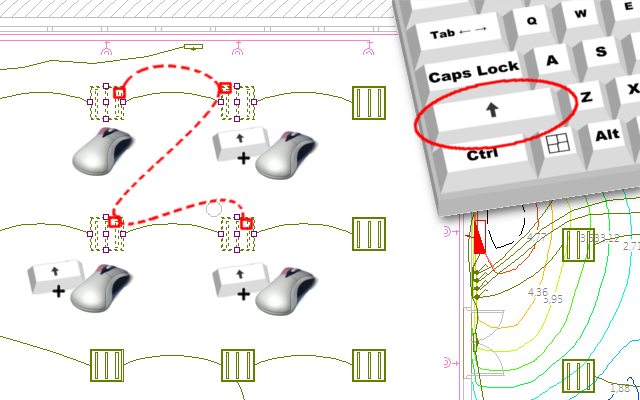
2. Por ventana
La selección por ventana permite definir un rectángulo en pantalla y seleccionar todas las entidades que queden dentro. Dependiendo del sentido en que se defina dicho rectángulo, se incluirán sólo los elementos totalmente incluidos en dicho recuadro (venta de izquierda a derecha), o también los elementos que intersecten con los límites del mismo (venta de derecha a izquierda). El modificador SHIFT (tecla mayúsculas) también permite añadir o quitar los elementos seleccionados de la selección actual.
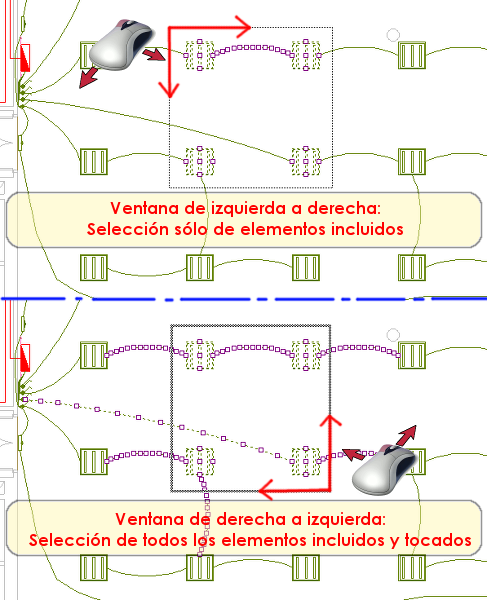
3. Por lazo
La selección por lazo permite seleccionar todas las entidades que queden dentro de una forma poligonal cualquiera definida con el cursor del ratón. La opción se elige mediante el menú contextual, y funciona manteniendo pulsado el botón del ratón mientras se define el polígono de captura. Al dejar de presionar el botón del ratón, todos los elementos incluidos en el polígono definido quedarán seleccionados. Al igual que en los métodos anteriores, el modificador SHIFT (tecla mayúsculas) permite añadir o quitar los elementos seleccionados de la selección actual.
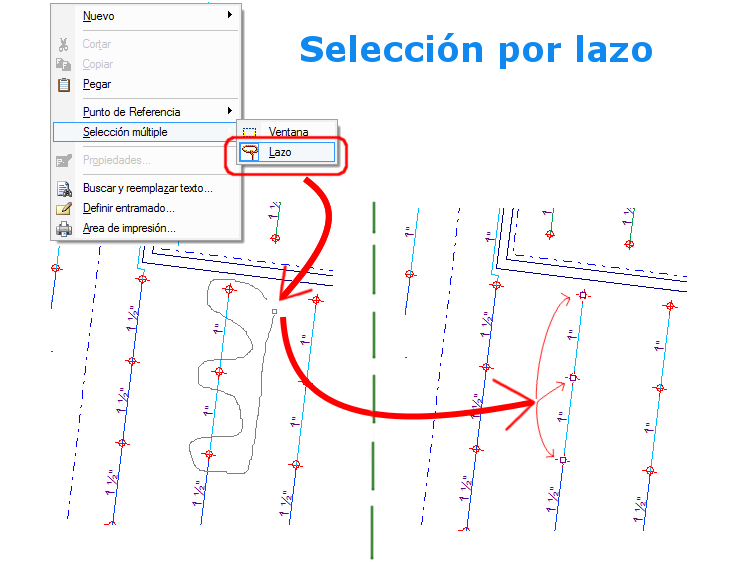
4. Por selección de todo aplicando filtro
La opción "Edición / Seleccionar todo" (Ctrl+E) permite seleccionar todas las entidades del dibujo filtrando por tipo de entidad y por capa a la que pertenecen.
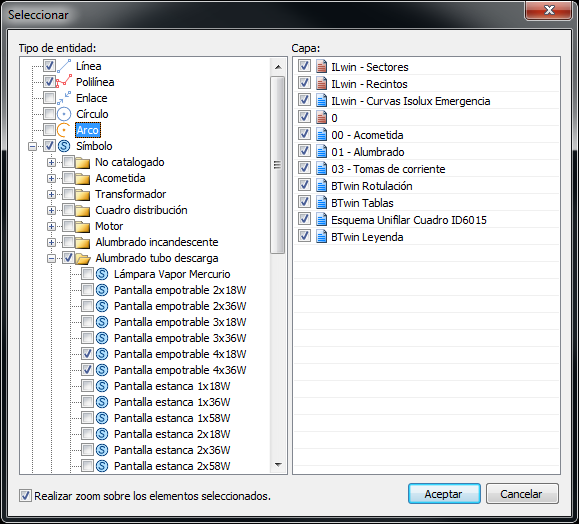
Selección de vértices
Una vez seleccionadas una o más entidades, aparecen resaltadas en línea discontinua, y presentan unas asas dibujadas en los vértices y puntos característicos de las mismas. Estos asas permiten modificar la geometría de parte de la entidad por simple designación y arrastre de las mismas. Estas modificaciones dependen del tipo de entidad, y del vértice elegido. Por ejemplo, en una polilínea corresponde a todos los puntos de inicio y fin de los segmentos que la componen; en un símbolo, al punto de inserción y todos los puntos de conexión definidos, etc.
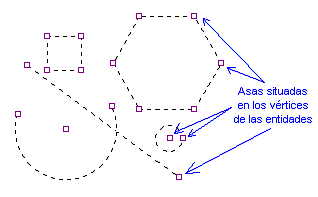
Capas bloqueadas
Si bloquea una capa, todas sus entidades no podrán ser seleccionadas, con lo cual, tampoco podrán ser modificadas. Esto evitará modificar sin querer partes del dibujo que hubiéramos considerado finalizadas. Además, facilita la selección de entidades pertenecientes a capas no bloqueadas que pudieran quedar muy próximas a otras entidades que no interese seleccionar, y que por ello introduzca en capas bloqueadas.
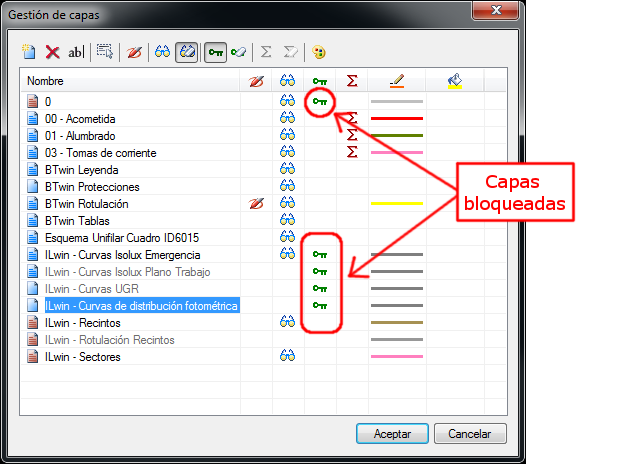
Información de entidades seleccionadas
La opción "Herramientas / Información del dibujo" o acceso directo 'e' permite visualizar en un cuadro de diálogo la información de las entidades seleccionadas, así como sus características geométricas (por ejemplo, la longitud de las líneas o polilíneas).